Faisceau est un thème minimaliste chic pour une boutique en ligne. Il présente une vitrine comme page d'accueil avec une bannière/curseur et des produits en dessous.
Dans cet article :
En-tête
L'en-tête contient le logo/titre du site (1), le menu (2), les icônes sociales (3) et une icône de panier (4).
- Pour modifier la disposition de l'en-tête, accédez à En-tête dans la rubrique Conception. L'entreprise
- Pour ajouter/modifier le logo ou le titre du site, rendez-vous sur Titre et logo du site dans la rubrique Conception. L'entreprise
- Pour ajouter/supprimer un élément au/du menu, accédez à la Menu du site. L'entreprise
- Pour ajouter/supprimer/modifier des liens vers des réseaux sociaux, accédez à Liens sociaux. L'entreprise
- Pour ajouter/supprimer/modifier l'icône du panier, accédez à Conception dans la rubrique Boutique. L'entreprise

Première section – Bannière vitrine

Puisque la page d'accueil est la vitrine, allons à la Agence section pour le modifier. Nous pouvons y modifier la bannière ainsi que la conception de la liste des produits. Suivez ces étapes:
- Entrer bannière vitrine (1) dans la barre de recherche.
- À partir des résultats associés, cliquez sur le Vitrine – Tous les produits option (2) sous Liens des studios.
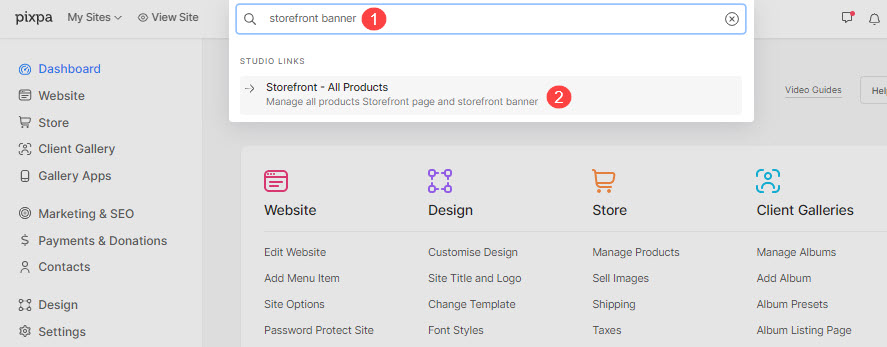
- Vous atteindrez maintenant le Vitrine – Tous les produits .
- Cliquez sur le Banner (3) onglet pour le gérer. Vous verrez maintenant un tiroir sur le côté droit avec l'en-tête Bannière vitrine (4).
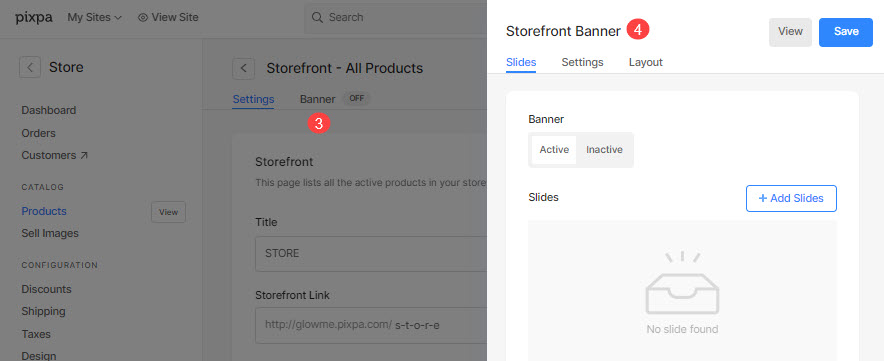
- Pour ajouter une nouvelle diapositive d'image, cliquez sur le bouton Ajouter des diapositives (1).
- Pour remplacer une image, définir son point focal ou modifier le texte et les boutons sur la diapositive, cliquez sur l'icône d'édition (2).
- Pour supprimer une diapositive, cliquez sur l'icône de suppression (3).
- Pour plus de paramètres, cliquez sur l'onglet Paramètres (4).
- Pour modifier la disposition de la bannière, cliquez sur l'onglet Disposition (5).
Cliquez ici pour en savoir plus sur l'édition de la bannière du magasin.

Deuxième section - Liste des produits

Juste en dessous de la bannière, vous verrez une liste de produits de démonstration de votre magasin. Il est recommandé de modifier les produits de démonstration pour créer les vôtres.
Pour modifier, ajouter ou supprimer un produit de votre boutique, suivez ces étapes :
- Dans le Tableau de bord du magasin, cliquer sur Produits comme indiqué dans l'image ci-dessous.

Vous atteindrez le Produits .
- Pour ajouter un nouveau produit, cliquez sur le bouton Ajouter un produit (1). L'entreprise
- Pour ajouter des catégories à vos produits, cliquez sur l'onglet Catégories (2). L'entreprise
- Pour modifier, supprimer, partager ou dupliquer un produit existant, cliquez sur l'icône à trois points (3) à côté d'un produit. L'entreprise.

Pré-pied de page
Pour afficher une certaine section (par exemple, le flux Instagram) au bas de toutes les pages ou des pages sélectionnées de votre site Web, vous pouvez utiliser un prefooter.
Vous pouvez modifier le pré-pied de page ici. Dans ce thème, il y a une section Instagram dans le prefooter.
- L'entreprise pour modifier une section sociale et afficher votre propre flux Instagram.
- L'entreprise pour modifier le prefooter.

Pied de page
Le pied de page contient les crédits de vos sites Web. Vous pouvez ajouter ici des icônes sociales (1), du texte de copyright (2) et des liens importants.
L'entreprise pour modifier le pied de page.

